WSLでanyenv(nodenv)を入れる。

前置き
前に、Ubuntu 18.04 LTSに、anyenvを入れて、Vue.jsの環境を作ったのですが、いろいろあって、Windows 10を入れました。
でも、やっぱり、第2世代目のCore i3のメモリ4GBでは、パワーが足りない・・・
だったら、自宅のマシンに環境を入れて、リモートでやろう・・・と、何回、環境構築してるんだ。
軽く疲れ気味。
今回は、Vue.js自体は、CDNから読み込み形をとるので、Vue.js自身の構築はしないのですが、動かすwebサーバーがそろそろほしいなと。
ApatcheやNginxを入れるのも大げさだし、今使っている自作のPowerShellスクリプトのHTTP Server(https://github.com/EndoHizumi/httpListener)もどこか挙動もおかしい。
デバッグに時間がかかりそうだし、ここいらでNodeのビルドインサーバーでも利用しようかなと思った次第です。
(MPがあるときに、PowerShellのHTTPサーバーも改修したい)
環境
利用した環境は、WSLのUbuntu 18.04です。
anyenvのインストール
基本的に、参考ページのコマンドをコピペしてanyenvをインストールしていきます。
脳死でコピペすると、トラブった時に面倒なので、コピペの前にコマンドの意味を理解しておくと
トラブルシューティングの時に役に立ちます。
それと参考ページと違う部分は、.bash_profileで、毎回起動時にanyenvへのパス通しを行っています。
export PATH="$HOME/.anyenv/bin:$PATH"
nodenvのインストール
anyenvのプラグインをインストールして、anyupdateが終わったら、本命のNodenvを入れていきます。
anyenv install nodenv

nodenvのパスを通す。
ちょっとググってみると、特にパスを通せとか書いてあるところが無さそうなんだけど 僕の環境だと、パスを通さないと使えないみたいなんで、パスを通した。
export PATH="$(anyenv root)/envs/nodenv/bin:$PATH"
nodeのインストール
何ら、難しいことはなく。
nodenv install {バージョン}
このコマンドで、現在の安定版の10.5.3を指定。
これで、インストールは、完了。 あとは、nodenvで、利用するnodeのバージョンを指定すればいいんだろうけど。 nodeが見つからないとのエラーが。 仕方がないので、nodeのあるディレクトリにパスを通すことに。 .bash_profile に以下を追記して、コンソール時にパスを入れることにした・・・
export PATH="$(dirname $(nodenv which node):$PATH)"
・・・バージョンを変更したときも同じことをしないといけないのでは。 とりあえず、nodeは、動くようになったけど・・・。 コレジャナイ感が半端ない。
参考ページ
3月の振り返り
はじめましてのの方は、はじめまして ご存知の方は、そうだよ。ヒズミさんだよ
3月は、いろいろありすぎて、まだ、3月の気分です。時間が止まっている感すらある。 いろいろトラブって、守りに入ってるのかなと。
今回は、月のはじめに立てた。三月の目標がどうなったか。振り返ってみようと思います。 結論から言って、75%達成ですかね。 達成・未達成のどっちか言われたら、 未達成ですね。100%じゃないですし。
その内訳が以下の通りです。
3月の目標
- 隔週、技術記事を書く 隔週なので、月最低でも二回は書く必要があるのですが、今月は下書きがたまる一方で、一回書きましたので、全体から見れば25%の達成です。
書いた記事は、こちら https://endohizumi.hatenablog.com/entry/2019/03/14/014708
- ブログの内容でLTをどこかでする。 こちらに関しては、達成です。 プラス50% 上記のブログの内容を、3月のPHP勉強会にて、LTを行いました。
そのときのスライドがこちら。 https://speakerdeck.com/endohizumi/netlifyde-potohuoriowotukututemita
以上です。 4月も、頑張りましょうかね。
Netlifyでポートフォリオサイトを作ろう!【サポーターズCoLab勉強会】
はじめましての方は始めまして ご存じの方は、そうだよひずみさんだよ
今日は、サポーターズさんでやっていたnetlifyのハンズオンに参加してきたよ。
ハンズオンなので、ノートパソコンが必要ですよ。 ちゃんと準備した。(はい、偉いー

netlifyとは

読み方は、「ねっと りふぁい」 ねっとりじゃないですよ。 ねっちゃりでもない
HTMLや画像の静的コンテンツのホスティングサービスで、git系ソース管理サービスと連携して、Webコンテンツを公開できるサービスです。
GitHubプッシュだけで、コンテンツの管理ができる便利なWebサービスです。
GitHubのWebHookで鯖のPHP叩かせなくていいわけだ。
しかも、プルリクを送れば、それをnetlifyでプレビューする環境を用意してくれるから驚き。
フォームの属性に、”data-netlify='true'”とnameを指定すると、フォームのPOSTリクエスト送信先をnetlifyにすることができて、マイページで受信内容を確認できるのは便利で思わず声が出ました。
SPAのためにサーバーサイドでコーディングしなくていいので、フロントエンド側のエンジニアが助かるのサービスですねまさに。
gitとか分からないおっちゃんたちは、すげーヤフージオシティーズみたいなもんだと思ってください(雑
それ、CIで出来るよ?
まぁまぁ、落ち着いて。 Netlifyでは、もっと手軽にホスティングができるよ!
それだけ。
お手軽でしょ?
あとは、編集するだけですよ。
もう、PHPいらなくね!?(何故か通路側のGのつくビルに向かって叫ぶ)
コンテンツのメインがフロント側にある場合、サーバー側を考えなくて済むのでポートフォリオといったホームページやPWAに使えるなと感じました。あと、無料だし。
ただし、サーバーをおまかせすることになるので、ユーザーのマイページを作るなどサーバー側での処理が必要なWebアプリには向いてません。(サーバーが別途必要になります。) この場合でも、フロントのホスティングについて、考えなくて済む。それは嬉しい。あと、無料だし。
感想
今回の講師は、「エンジニアの登壇を応援する会」で、お世話になっているmottoさんです。
知り合いがいると足運ぶのが軽くなりますね。
去年はそんな人ほぼいなかったし
全体の流れとして、配られたプリントを元にnetlifyにサインインからhtmlをデプロイするところまでやりました。(え?ポートフォリオ作る? そういうのは、自分の力でやってこそだよ。)
作ったよ。→ Hizumi's portfulio
プリントのおかげで、ある程度自分のペースでやることができて、そこはありがたかったなぁと、思うところです。
強いて改善点を挙げるなら、ややグダってたことですかね。 でも、まったり進行とも取れるくらいなので、次回もあんな感じでもいいのかなと ああ、でも、アイスブレイクは欲しいかもしれない。 あと、CIで同じことするとどうなるか説明できると、より手軽さが伝わるのではないだろうと、愚考します。
では!また、次回!
古くなったAndroid端末をChromeCast対応プレイヤーにする。
はじめましての方は、はじめまして。
ご存じの方は、そうだよヒズミさんだよ。

ご挨拶
前回の記事から10日も空いてしまって、反省
いまどきのモダンツールの記事より、ガジェットの絡んだほうがテンションも上がるみたいだ。
特に構成を考えていないけど、何を書こうか自然に浮かんでくるよ。
こっちのほうが筆が進む ご飯もススムくん
導入
Xperia XZ2 Premium(SOV38)にしてから、機種変更前のAQUOS SERIE (SHL25)をサブ機として使ってきたのですが、ナビゲーションバー付近のタッチパネルが反応しなかったり、バッテリーの持ちが悪くなったりと、携帯端末として利用するのが厳しくなってきたの現状です。 しかし、まだ、動く端末ですし、もったいない気がしていたので、アプリを入れてChromeCastでリモート操作可能なメディアプレーヤーとして、使おうと思いました。

ゴール
SOV38のGoogePlay Musicで選択した楽曲が ChromeCast経由で、SHL25端末で再生される。
アプリ選び
Castされる側になるアプリは、いくつかあったのですが、 以下の理由でうまく動かなかったので、AirScreenというアプリを選びました。
| アプリ名 | 理由 |
|---|---|
| CheapCast | 接続されない。SOV38側でキャスト端末を検出中のまま、表示されない。 |
| AllCast | GooglePlay Musicをキャストさせるのに、rootが必要。論外。 |
| CastReceiver | 音楽だけのキャストに対応していない。 |
方法
1.GooglePlay Storeから、AirScreenをメディアプレーヤーとして使う側にインストールします。
2.インストールしたAirScreenを起動し、[Start Now]で接続待機画面に移ります。
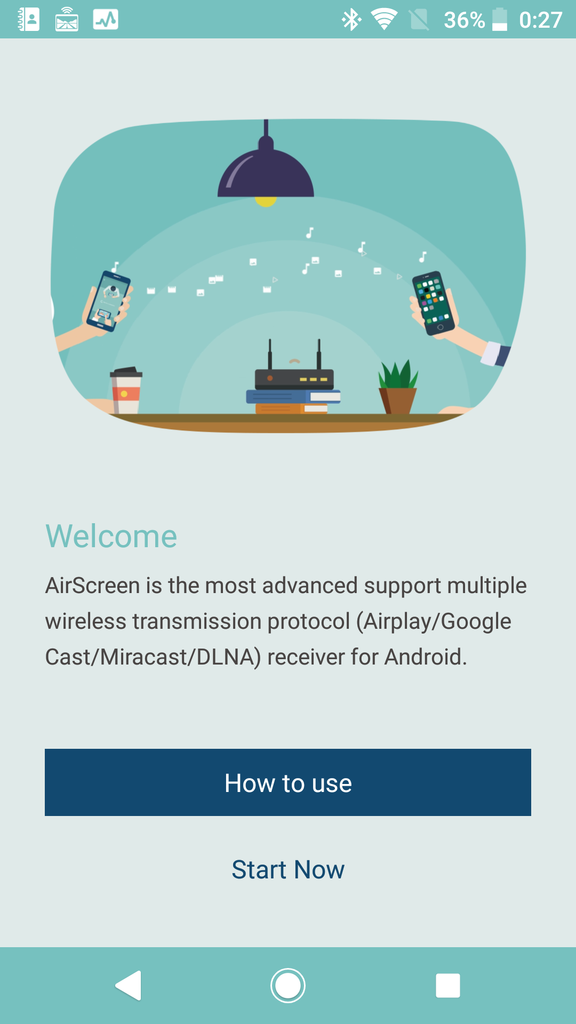

3.別の端末からcastに対応したアプリからメディアプレーヤー端末へキャストを行えば、おkです。


接続した別の端末から、再生・停止・音量調節などすべての操作ができるので、なかなか快適です。
YouTubeをキャストさせれば、ちょっとしたシアターに。
しかし、このアプリ160円のサブスクリプション制なので、おすすめしづらい。(社会人ならケチケチするなと言いたいところですが)
Docker for Windowsを入れる。
はじめましての方は初めまして。 ご存知の方は、そうだよ。ヒズミさんだよ。
導入
今日の今日まで、自分のWindows 10のエディションが"Home"だと思っていたので Docker toolboxを使っていたのですが、今日確認したら、Proでした。 いつ、アップデートしたっけ・・・全然覚えておりません・・・

まぁ、toolboxも使い勝手が悪いし、仮想マシン上のUbuntuがもっさりしてるので、近々Proにアップデートして、Docker for Windowsを入れようと思っていたので。 入れちゃいましょう。
Docker Hub から、Docker for windowsをダウンロードしてきて、ウィザードの通りに進んでくだしあ。

インストール
書く予定がなかったから、ろくにスクリーンショットを用意してない
※インストール後にログアウトを求められるので、何かの作業と並行でやるのはお勧めしないです。
インストールの前に、以下の二つを選ぶことができます。
その選択が終わると、インストールが始まります。 インストールしているファイル名がログとして、ガーッっと流れてくるのを眺めていると、C#なのかな? .NETっぽい。
インストールが終わると、[Close and log out]というボタンが現れるので、それを押下して、ログアウトします。
再ログイン後、Dockerが立ち上がって、利用可能状態になります。


やったー!これで、もっさりUbuntu とおさらばだー!!
実はこの後、トラブルが起きるんですけど、それは、次回のエントリーで。
Sony Table Pで読書がすごいはかどる
はじめましての方は、はじめまして。
ご存知の方は、そうだよ、ヒズミさんだよ。
ブログ開設一発目は、今月買った5台のガジェットの1台「Sony Tablet P」についてです。

Sony Tablet Pは、2011年に出た折り畳み式Androidタブレットで、 3.2(HoneyComb)搭載のちに4.0.3(ICS)にアップデートされました。
その最たる特徴は、折り畳み式で開くと1024×480の5.5インチ液晶の2画面タブレットという所です。

上にブラウザ、下でソフトウェアキーボードという使い方も可能ですが
こんかいは、kindleをインストールして、電子書籍を読むことに使いました。
使った感じは、惜しいといったところです。
文字で構成されているものに関しては、二画面をフルに生かして、物理本のように見開きで読むことができます。

どうしても、読書というと、物理本が多かったためにそのイメージで、体に身についてしまっているので、
スマートフォンで1ページ1ページよむのって、個人的にモチベをあげづらかったので
この使い方は、個人的には正解でした。
満員電車のように人が多くても、持っている手の親指さえ動けば、
ページをめくれるので、物理本よりこれは優れているのではと感じています。
まさに、物理本と電子書籍のいいとこ取りです!
自分に合う読書スタイルだったので、先月で15冊は読みました。
え?なにを読んだかって...えーと、それは、ねぇ?(なにがだ)
まぁ、買う前は電子書籍のマンガも1冊読むか読まないかだったので、進歩ですよ!
ラノベだけど、小説も2冊読んだもん
しかし、文字のように画面にあわせて、レイアウトが変わるものならば、まだしも、
漫画や一部の技術書のように画像で構成されているものは、余白ができてしまって
文字が小さくなってしまい、やや読みづらい。
画面全体使えたとしても、ベゼルで分断されて読みにくい...(でも、読めなくはないレベル) 

Perfect Viewerみたいに、kindleアプリにも縦方向でも、見開き表示があればいいのに。
横じゃないと見開きにできない...
ここは、素直に他のタブレットで読めってことですかね。
えー、ちょうど10インチのタブレット(キーボード付き)ありますよ。うん
1.5kgあって、ちょっと重いのが。(お外用開発端末だから、持ち運ぶけど)
ちなみに、Sony Tablet Pは、372gで軽いかなと思います。
折り畳めて、場所もとりませんし。
ここまで、多少悪いところをいいつつも、褒めまくっていますが。
それは、用途を決めて使っているからであって、普通のスマートフォンのようにあれや
これやと多用途には使うには厳しいです。
8年も前の端末で、マシンスペックも足りないし、4.0.3の対応アプリも少ないです。
Googleからのサポートも完全に終わったし。Windows XPマシンをメインに据えているような物です。
そんな人いないでしょ?え、俺のマシンはXP?あなたのおうちの玄関にドアはありますか?そのドアには、鍵はついてますか?ついてますよね?
XPマシンをメインに使うというのは、ドアのないお家にすんでいると同義です。
そんなハミチン&チャック全開で外を歩くのはやめてください。
まとめ
5.5インチの二画面で小説が見開きで読める。満員電車の中だとしても!
372gで軽い。10インチのタブレットは軽くて450gなので、それより軽い。
そして、折り畳めて、コンパクト
では、よき電子書籍ライフを!
